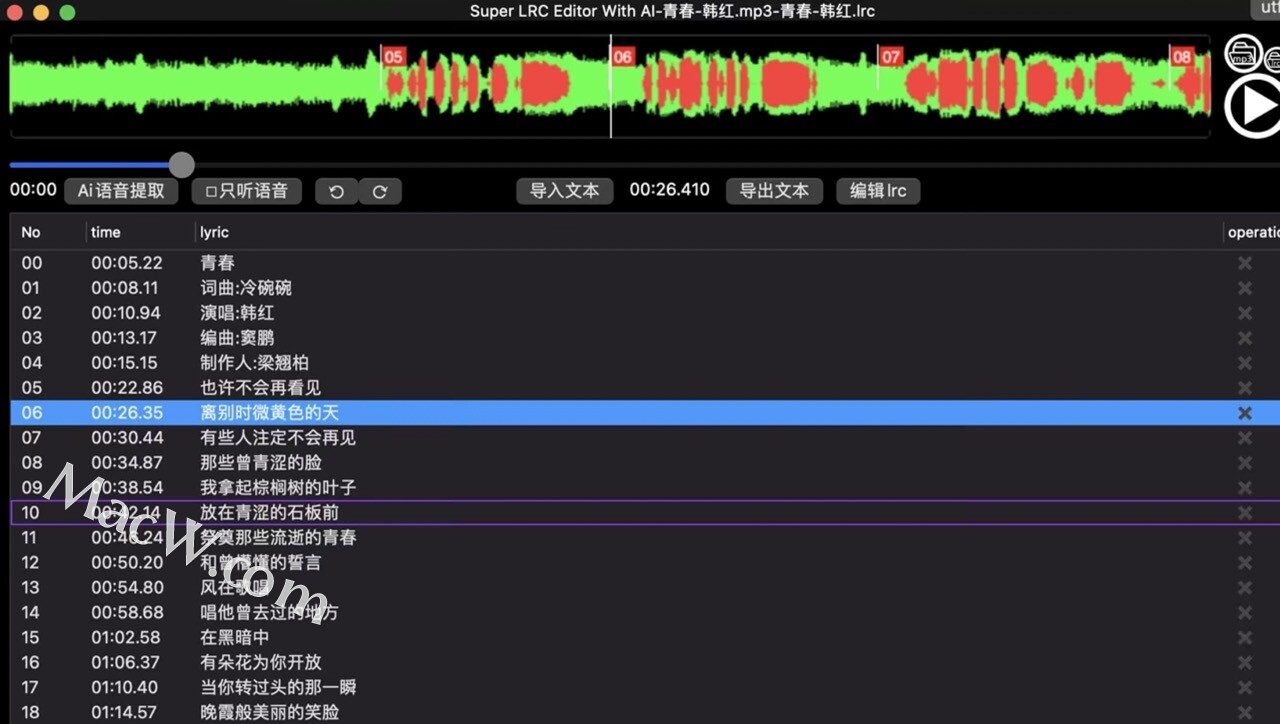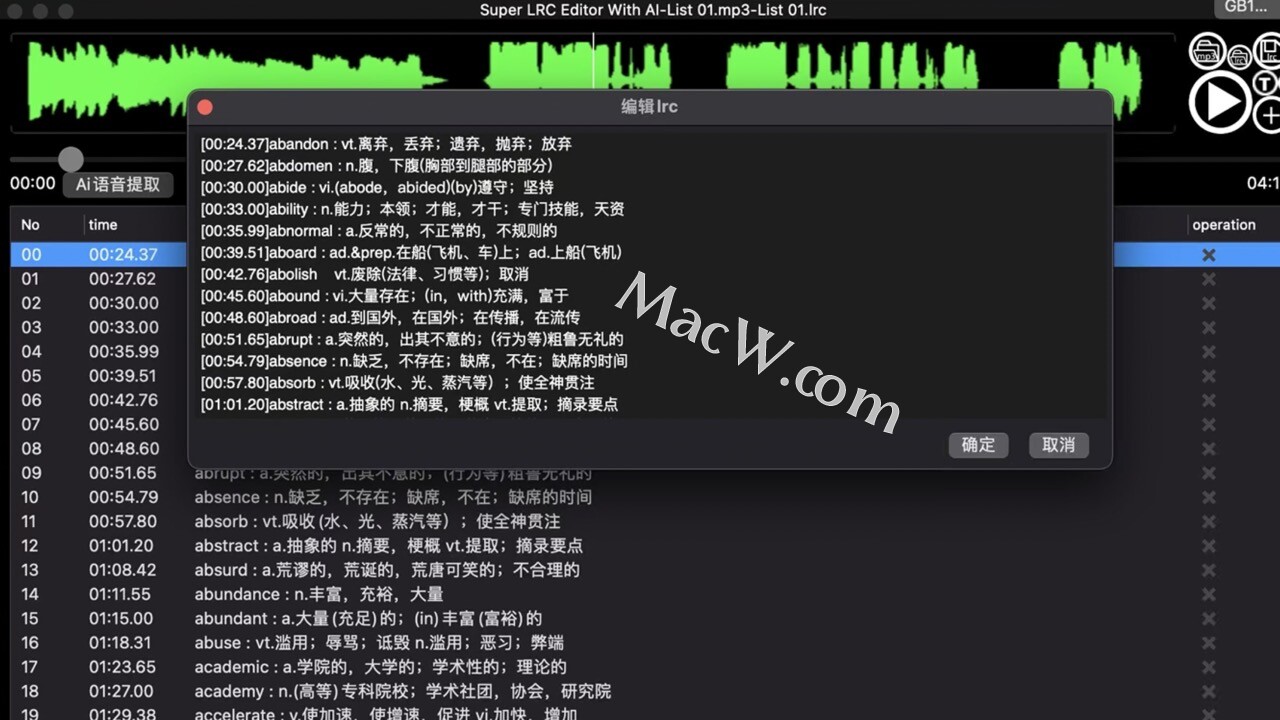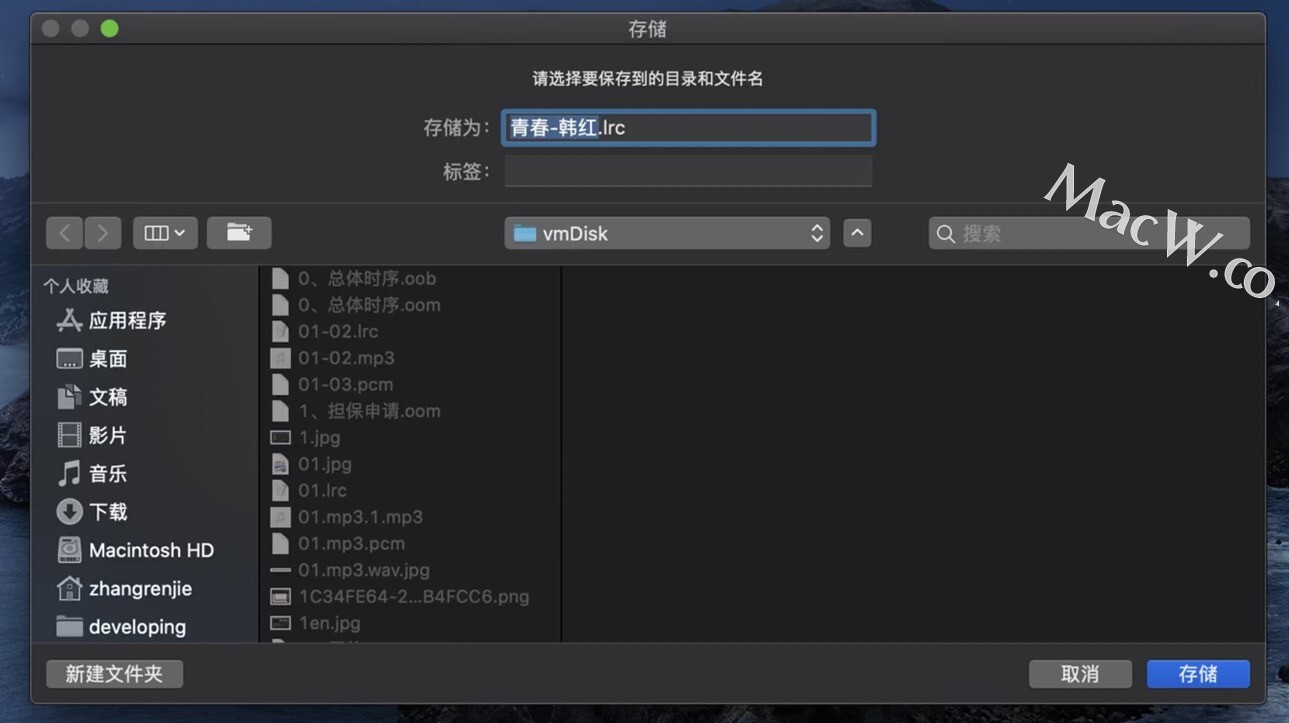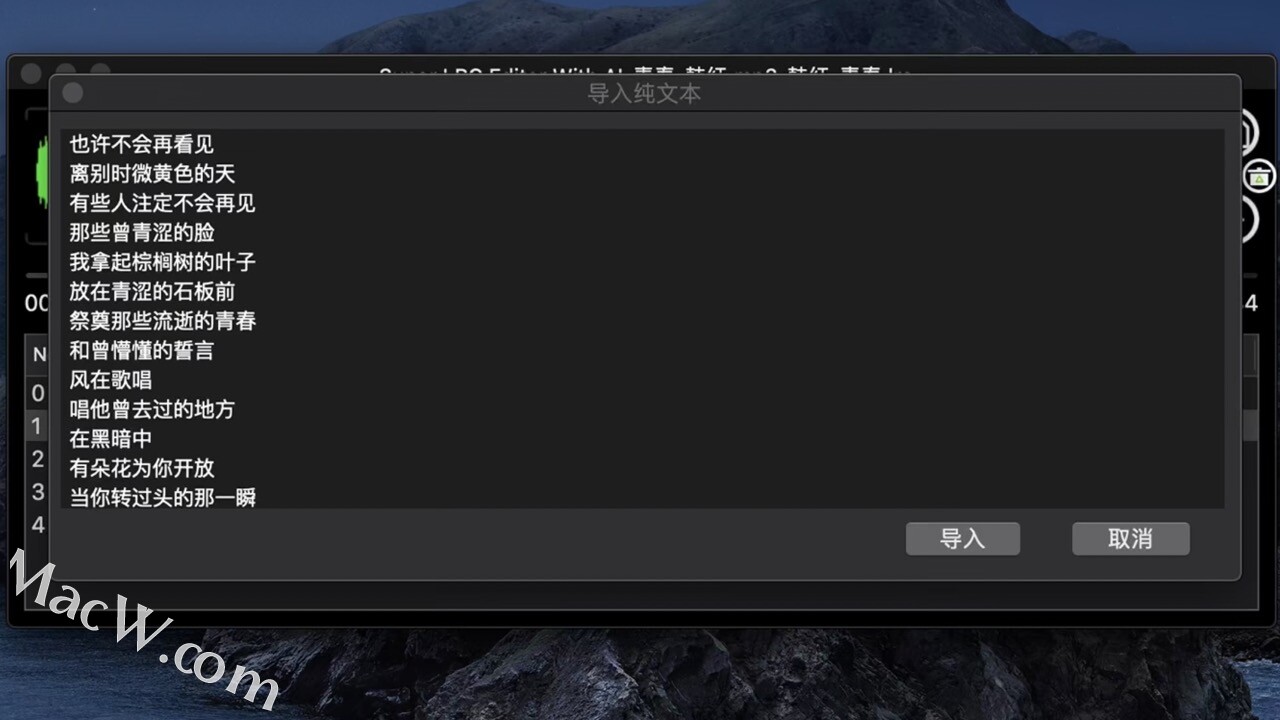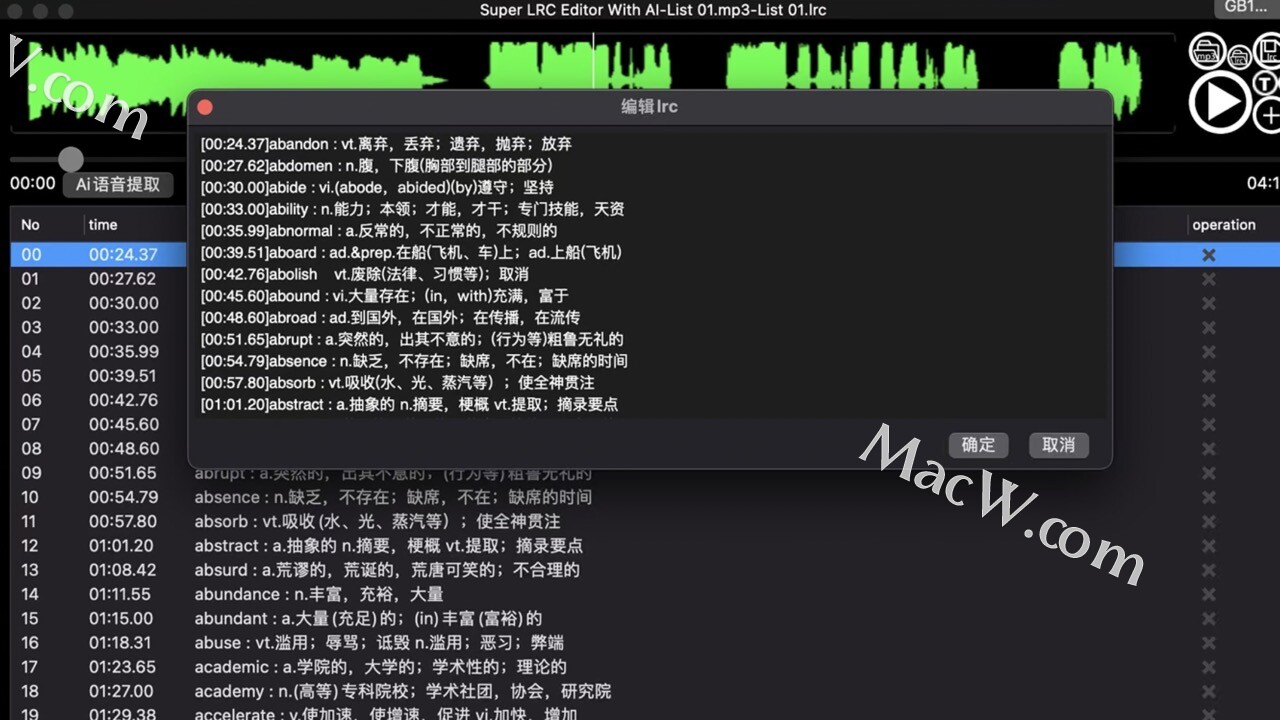M1/M2
M1/M2Super LRC Editor With AI for Mac(带AI的超级LRC编辑器)
v6.42.3激活版

1424495069232.56 MB2021-11-24英文软件100积分MacOS 11.x 点击在线充值
支持 macOS Monterey 12.x
Super LRC Editor With AI for Mac(带AI的超级LRC编辑器) v6.42.3激活版
软件界面
MacOS上哪款歌词编辑器好用?试试这款Super LRC Editor With AI Mac破解版吧!Super LRC Editor With AI带有智能AI语音摘要功能,支持多语言字符集。支持撤销和重做。需要LRC编辑器的朋友欢迎下载体验!
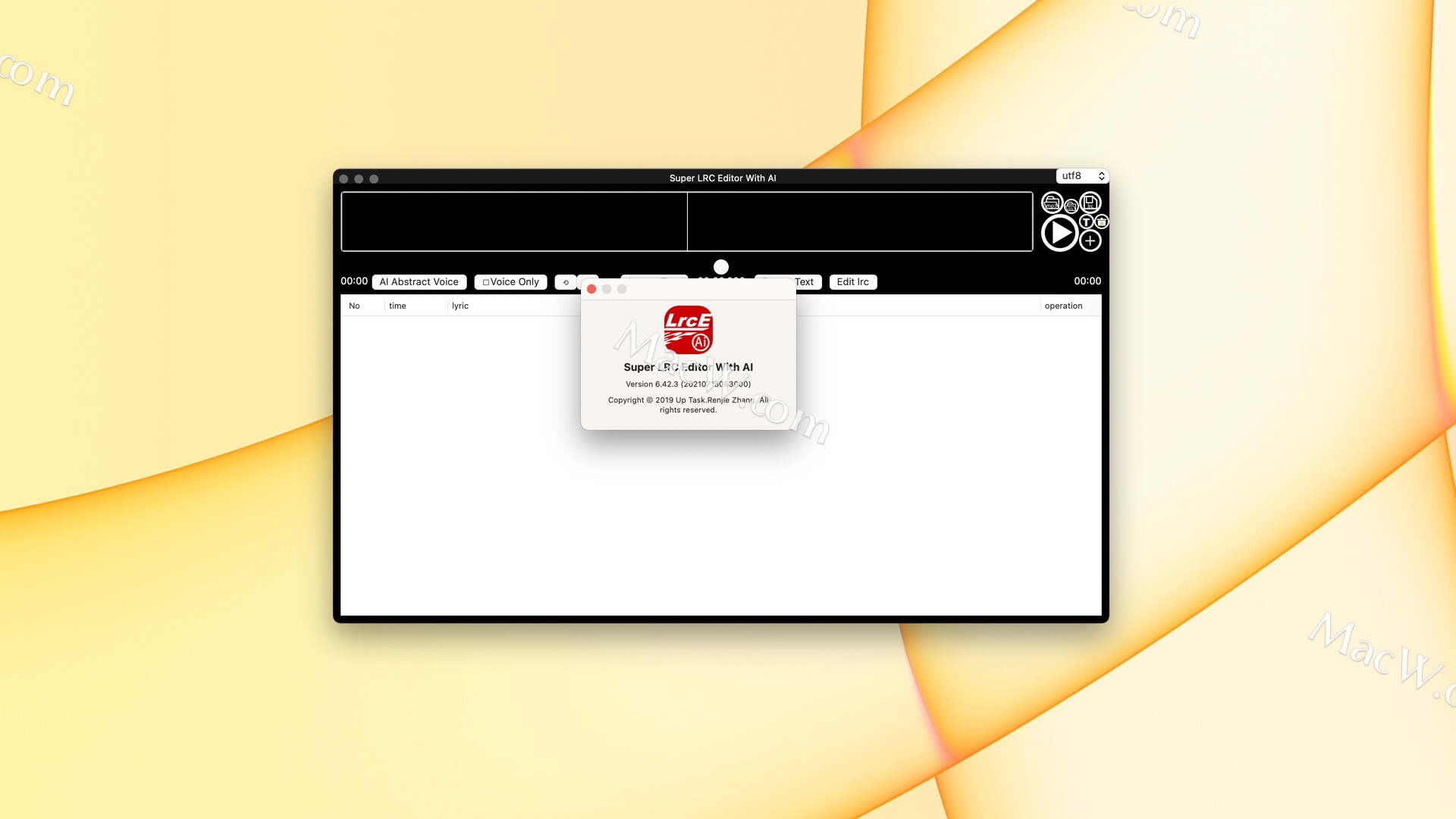
Super LRC Editor With AI Mac版安装教程
将左侧的Super LRC Editor With AI拖动到右侧的applications中即可,如图
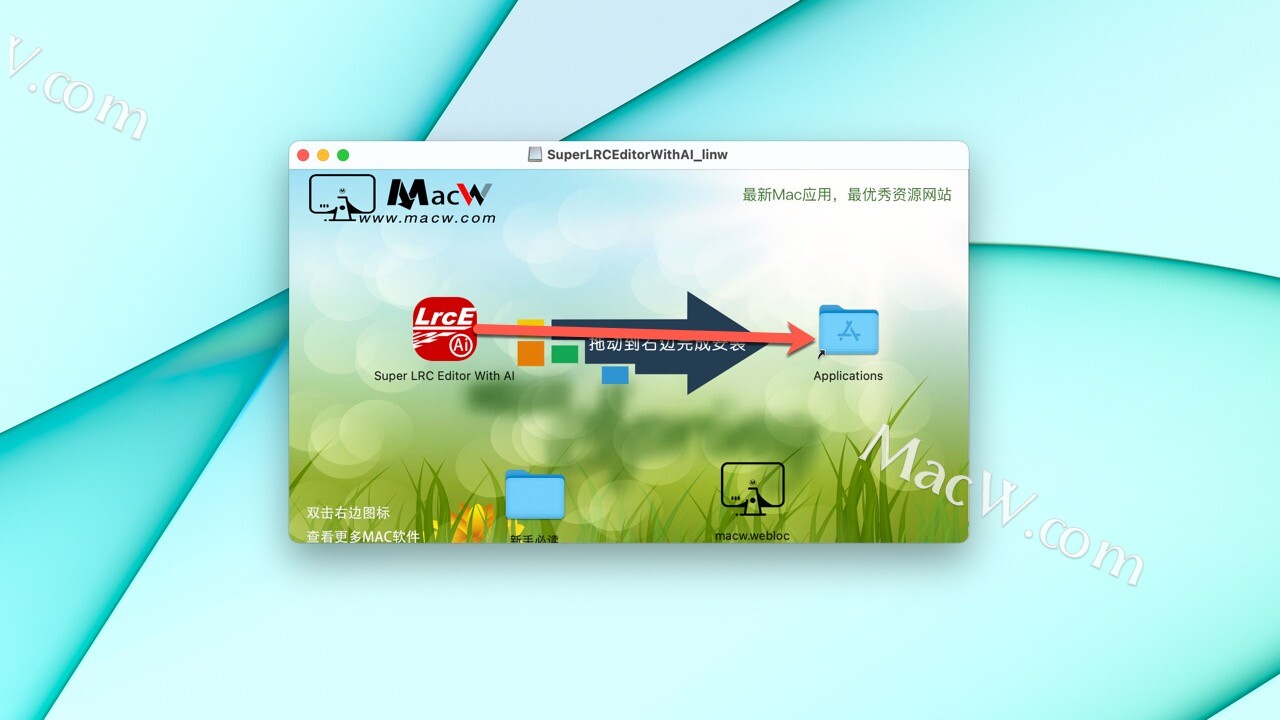
Super LRC Editor With AI for Mac软件特色
在此版本中,您可以从选定的mp3文件中提取语音mp3,软件将从中提取红色的语音波形。您可以清楚地看到声音在哪里停止,另一个声音从哪里开始。
新增功能
增加了两指滚动波形的功能(或使用鼠标中键滚动波形);
增加点击拖动红旗功能;
新增功能:导入纯歌词文本;
新增功能:从编辑器中导出纯歌词。
主要操作增加快捷键:
- Tag[Command+T]、
- Play[Command+P]、
- 打开mp3[Command+3]、
- 打开Lrc[Command+L],
- 添加歌词[Command+A],
- 插入歌词[Command+I],
- 删除当前歌词[Command+Delete],
- 清除歌词[Command+0],
- 保存歌词[Command+S],
- 播放上一首歌词[Command+向左箭头],
- 播放下一首歌词[Command+向右箭头],
- 将当前标记歌词移至上一首歌词[Command+向上箭头],
- 将当前标记歌词移至下一歌词[Command+向下箭头],
- 撤消[Command ] +Z],
- Redo[Command+Shift+Z],
- [Command+Enter] 进入当前标签歌词编辑模式;
- 【右箭头】在非编辑模式下前进1秒;
- [向左箭头] 在非编辑模式下向后 1 秒。
- 两行灯显示:浅蓝色一为当前播放歌词,紫色边框一为标记歌词。
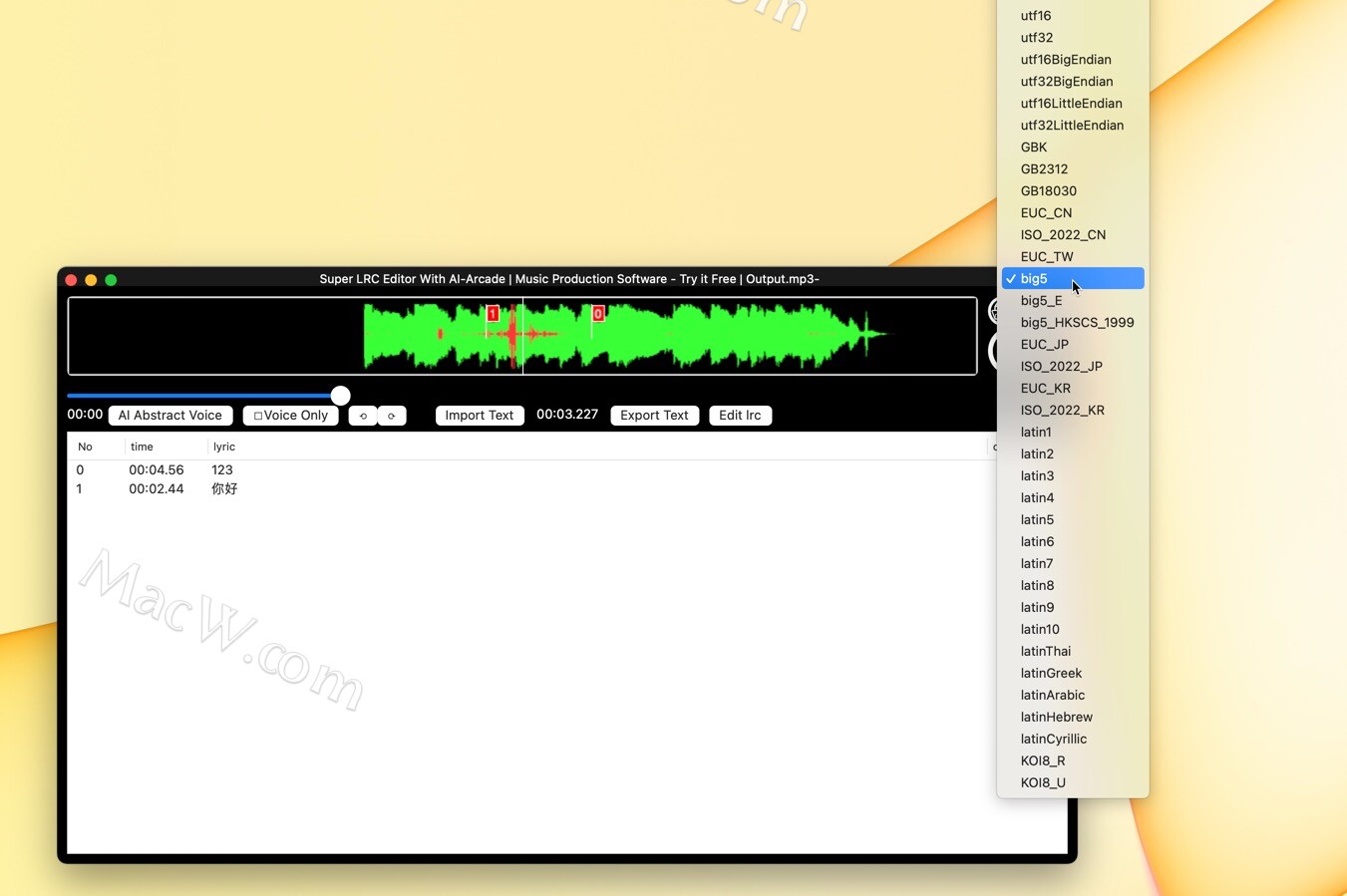
带AI的超级LRC编辑器操作步骤
点击打开mp3按钮,打开一个mp3文件;
击播放按钮开始播放;
点击加号按钮,在合适的时间添加歌词;
歌词编辑完成后,点击保存按钮保存lrc文件。
您还可以打开 .lrc 文件以加载旧歌词内容。
你也可以打开一个.lrc文件(没有时间标签的纯歌词文件)来加载。
您可以在“导入文本”窗口中粘贴纯歌词文本(不带时间标签)。
您可以在“编辑 lrc”窗口中编辑最后的 lrc 内容(带有时间标签)。
建议操作步骤
- 打开“导入文本”窗口,听一段mp3并以纯文本模式写歌词,然后点击“导入”;
- 点击第一行'时间'栏选择第一行;
- 点击“播放”;
- 在需要显示第一首歌词的声音时,按[Command]+[T]或点击'Tag'按钮;
- 然后,在需要显示所选歌词的声音时,按[Command]+[T]或单击“标记”按钮;
- 最后,点击Save按钮保存lrc文件。
系统要求
macOS 10.14 或更高版本
Apple Silicon 或 Intel Core 处理器
Super LRC Editor With AI更新日志
6.42.3:优化启动过程,更新启动动画。